Ispravite pogrešku YouTube 400 na računalu
U ovom ćemo postu raspravljati o mogućim metodama za popravljanje pogreške YouTube 400(YouTube error 400) na računalu. Kada surfaju i gledaju videozapise na YouTubeu(YouTube) , korisnici se susreću s mnogim pogreškama uključujući 500 internu pogrešku poslužitelja(500 Internal Server Error) , pogrešku YouTubea 404(YouTube Error 404) , pogrešku YouTubea(YouTube) 401 i mnoge druge. Jedna od uobičajenih grešaka na YouTubeu(YouTube) s kojima se korisnici susreću je pogreška 400 dok gledaju videozapise na YouTubeu(YouTube) . Pogreška prikazuje sljedeću poruku:
400. That’s an error.
Your client has issued a malformed or illegal request.
That’s all we know.
Ovaj se problem može pojaviti na računalu, mobilnim telefonima ili čak na pametnom TV-u. Sada, kako riješiti ovu grešku? Ovdje ćemo spomenuti moguća rješenja za ispravljanje pogreške YouTube pogreške 400 na Windows 11/10 PC. Idemo na naplatu!
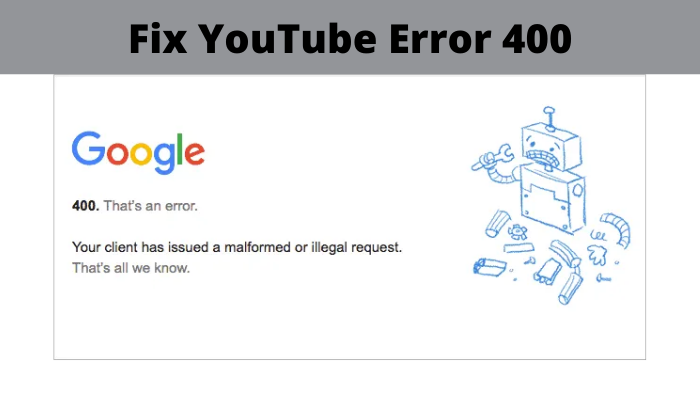
Ispravite pogrešku YouTube 400 na računalu
Evo načina za popravljanje pogreške YouTube 400 na računalu sa sustavom Windows 11/10:
- Ponovno učitajte YouTube stranicu.
- Provjerite postoji li pogreška u URL -u .
- Izbrišite predmemoriju iz svog preglednika.
- Izbrišite kolačiće za YouTube.
- Odjavite(Log) se, a zatim se prijavite na svoj YouTube račun.
- Otvorite YouTube u anonimnom načinu.
- Poništi postavke preglednika.
- Ponovno instalirajte preglednik.
Razgovarajmo o ovim rješenjima u detalje!
1] Ponovno učitajte YouTube stranicu
Pokušajte ponovno učitati YouTube stranicu pomoću prečaca Ctrl + F5 . Ako postoji neki privremeni problem, osvježavanje web-stranice moglo bi vam pomoći da ispravite pogrešku YouTube 400. Stoga, osvježite stranicu nekoliko puta i provjerite ispravlja li pogrešku umjesto vas.
Također, pokušajte ponovno pokrenuti računalo i zatim otvoriti Chrome ili bilo koji preglednik koji koristite. Posjetite YouTube video stranicu i provjerite je li pogreška nestala.
Ako vam ovo ne uspije, potražite drugo rješenje s ovog popisa.
2] Provjerite(Check) postoji li pogreška u URL -u(URL)
Provjerite(Make) je li URL na YouTubeu(YouTube URL) koji ste unijeli ispravan i da nema pravopisne pogreške. Ili možda YouTube veza na koju ste kliknuli ima krivo oblikovan URL . Dakle, provjerite URL niz i ispravite ga, ako postoji greška.
3] Izbrišite(Clear) predmemoriju i kolačiće iz vašeg preglednika

Mnogi problemi u vašem web pregledniku mogu se riješiti brisanjem predmemorije i kolačića iz vašeg preglednika(clearing up cache and cookies from your browser) , uključujući pogrešku YouTube 400. Nagomilana i starija predmemorija može pogoršati performanse vašeg web preglednika i uzrokovati ovakve pogreške.
Ovdje ću spomenuti korake za brisanje predmemorije i kolačića iz preglednika Chrome . Možete isprobati slične korake za svoje željene web preglednike.
- Idite na traku izbornika s tri točke.
- Idite na opciju Više alata(Tools) i kliknite na opciju Obriši podatke pregledavanja.
- Odaberite Vremenski raspon do Sve vrijeme.
- Omogućite predmemorirane(Cached) slike i datoteke te kolačiće i druge opcije podataka web-mjesta.
- Dodirnite Izbriši(Clear) podatke za brisanje predmemorije i kolačića.
- Ponovno pokrenite Chrome(Restart Chrome) , otvorite stranicu YouTube i provjerite je li pogreška nestala.
4] Izbrišite kolačiće za YouTube
Ako ne želite izbrisati kolačiće za sve web stranice, možete odabrati brisanje kolačića samo za YouTube jer se pogreška događa za YouTube .
Da biste to učinili, slijedite dolje navedene korake u pregledniku Google Chrome(Google Chrome) :
Prvo kliknite na izbornik s tri točke i kliknite opciju Postavke(Settings) . Na stranici Postavke(Settings) idite na odjeljak Privatnost i sigurnost( Privacy and Security) i dodirnite opciju Kolačići i podaci drugih web-mjesta(Cookies and other sites data) .
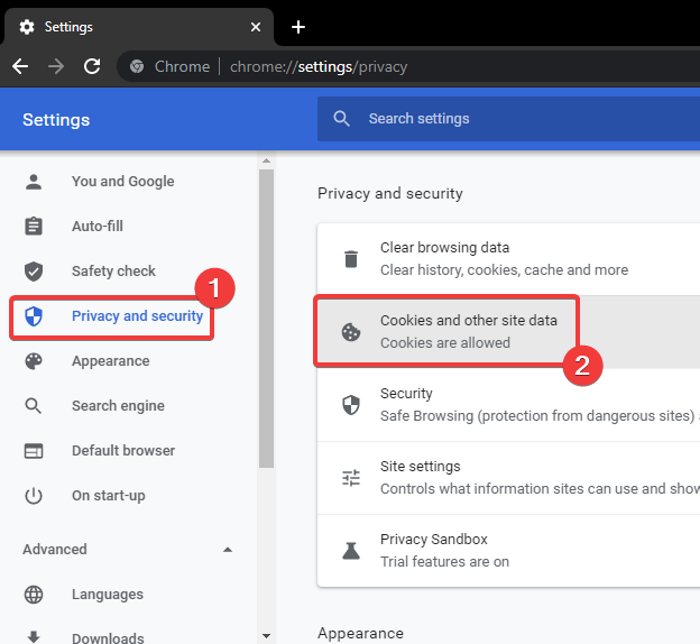
Zatim se pomaknite malo prema dolje i vidjet ćete opciju Vidi sve kolačiće i podatke web-mjesta .(See all cookies and site data)
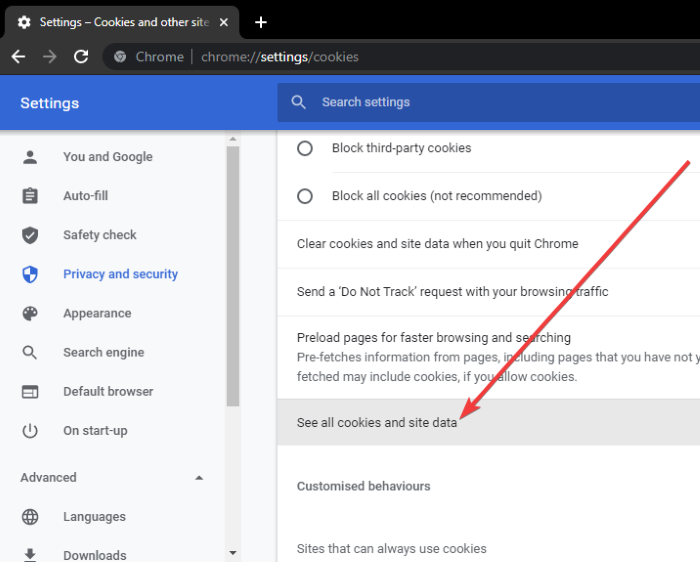
Sada, u traku za pretraživanje, upišite YouTube i vidjet ćete sve YouTube kolačiće u rezultatima.
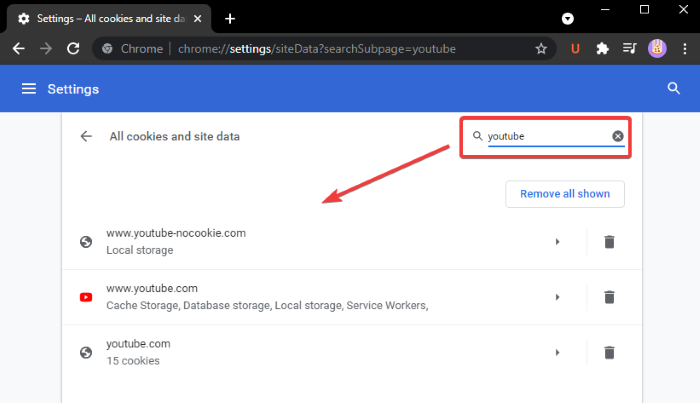
Jednostavno kliknite gumb Ukloni sve prikazano(Remove all shown) i potvrdite brisanje kolačića za YouTube .
Ponovno pokrenite Chrome , otvorite YouTube video koji je prethodno davao pogrešku 400 i pogledajte je li pogreška nestala.
Možete pokušati slične korake za druge web-preglednike kao što su Edge , Firefox , itd., za brisanje kolačića za YouTube .
5] Odjavite(Log) se, a zatim se prijavite na svoj YouTube račun
Ako vam gornja rješenja ne odgovaraju, pokušajte se odjaviti sa svog YouTube računa i zatim se ponovno prijaviti. Provjerite pomaže li vam da riješite pogrešku.
6] Otvorite YouTube u anonimnom načinu

Pokušajte otvoriti YouTube u anonimnom načinu i provjerite postoji li pogreška. Ako ne, možda postoji problem s problematičnim proširenjima koja ste instalirali u svoj preglednik. Na primjer, u Chromeu(Chrome) možete ući u anonimni način tako da odete na izbornik s tri točke i odaberete Novi(New) anonimni prozor. Zatim otvorite YouTube i provjerite daje li grešku 400.
Ako ne dobijete pogrešku 400 u anonimnom načinu rada, veća je vjerojatnost da je problem u vašem proširenju.
Otvorite web-preglednik u normalnom načinu rada i pokušajte onemogućiti problematična proširenja u Chromeu, Firefoxu(disabling troublesome extensions in Chrome, Firefox) ili bilo kojem drugom web-pregledniku koji koristite. Zatim provjerite je li pogreška nestala ili ne.
7] Poništi postavke preglednika
Ako ništa ne popravi YouTube grešku 400, pokušajte resetirati preglednik Edge(reset your Edge) , Chrome ili Firefox na izvorno stanje i provjeriti rješava li problem.
8] Ponovno instalirajte preglednik
Posljednje rješenje koje možete isprobati je nova instalacija za svoj web preglednik. Deinstalirajte web preglednik(Uninstall the web browser) , a zatim preuzmite i instalirajte najnoviju verziju svog web preglednika sa službene web stranice. Posjetite stranicu YouTube koja je izbacivala pogrešku 400, a zatim provjerite je li problem riješen.
To je to!
Sada pročitajte: (Now read:) FIX reCAPTCHA ne radi ni u jednom pregledniku.(FIX reCAPTCHA not working in any browser.)
Related posts
Ispravite ID reproduciranja "Pokušaj ponovno" do pogreške na YouTubeu
Ispravite pogrešku Ups, nešto nije u redu na YouTubeu
Kako ispraviti "Došlo je do pogreške, pokušajte ponovo kasnije" na YouTubeu
Objašnjeno 500 interne pogreške poslužitelja na YouTubeu
Popravi Nema zvuka na YouTubeu u Firefoxu pomoću SoundFixera
Popravi BitLocker šifriranje pogona se ne može koristiti, pogreška 0x8031004A
Ispravite da YouTube ne radi ili se učitava u Chromeu na računalu sa sustavom Windows
Popravak pogreške 0xC00D3E8E, svojstvo se čita samo u sustavu Windows 11/10
Zašto je YouTube spor na vašem uređaju (i kako to popraviti)
Popravite Adblock koji više ne radi na YouTubeu
Popravite servisnu pogrešku 79, Isključite pa Uključite na HP pisaču
Riješite problem s crnim ekranom YouTubea [RIJEŠENO]
Popravite šifru pogreške OneDrive 0x8007016a
Popraviti pogrešku Windows Update C8000266?
Riješite problem koji YouTube ne radi na Chromeu [RJEŠENO]
Ispravite da YouTube automatska reprodukcija ne radi
Popravak vraćanja sustava nije dovršen, kod pogreške 0x80070005
Popravite reprodukciju videozapisa na zelenom zaslonu YouTubea
Kako popraviti da YouTube na cijelom zaslonu ne radi na iPadu
Popravite kodove pogreške Valorant 5 i 6 na računalu sa sustavom Windows
